Veritabanından WordPress Kullanıcı Şifresi Nasıl Değiştirilir (3 Yöntem)
Yayınlanan: 2022-07-27Herkesin zaman zaman WordPress kullanıcı şifrelerinden birini sıfırlaması gerekir. WordPress parolanızı değiştirmeyi kolaylaştırır, ancak bunu yapabilmek için sitenizi kurarken kullandığınız e-posta adresine erişmeniz gerekir. Aksi takdirde, işler zorlaşabilir. Neyse ki, bu sorunun birkaç çözümü var.
WordPress şifrenizi sıfırlayamıyorsanız, bunu dosya yöneticiniz aracılığıyla veya doğrudan WordPress veritabanınızdan yapabilirsiniz.
İçindekiler
WordPress Veritabanı nedir?
Web sitenizin verileri, ücretsiz ve açık kaynaklı MySQL veritabanı yönetim sistemi kullanılarak bir WordPress veritabanında saklanır. Tüm WordPress veritabanları, web sitenizin çalışmasını mümkün kılan standart bir MySQL yapısına sahiptir, ancak bunları daha benzersiz hale getirmek için ek tablolar ekleyebilirsiniz.
Veritabanı, yapılandırılmış, sıralı veriler kümesidir. Veritabanı yönetim sistemleri (DBMS), BT endüstrisinde kullanıcılar ve verilerle etkileşime giren ve verileri alıp depolayan yazılımları tanımlamak için kullanılan terimlerdir. Görüntüleri veya filmleri bilgisayar diskinize kaydettiğinizde veya geleneksel kart organizasyonunu tercih ediyorsanız bir kartvizit ciltleyici kullandığınızda, süreç hemen hemen aynıdır. Bu tür bilgileri almak için kişisel bir veri tabanına sahip olmak oldukça faydalıdır.
Veritabanı çeşitli şekillerde kullanılabilir ve erişilebilir. WordPress'in veritabanı yönetim sistemi MySQL tarafından desteklenmektedir. WordPress'in kullanıcı verileri, kullanıcı metaları, gönderileri, yorumları ve diğer veritabanı bileşenlerinin tümü, açık kaynaklı bir program olan MySQL kullanılarak yönetilir. Daha sonra kısaca ele alınacaktır.
WordPress, MySQL veritabanından CRUD (Oluştur, Oku, Güncelle ve Sil) verilerine talimat dili olarak PHP'yi kullanır. PHP, PHP işaretlemesinde SQL sorgusu kullanır. WordPress veritabanı çok önemli bir bileşendir. Tüm temel verilerin depolandığı yapıdır. Veritabanı ayrıca verileri rutin olarak yedeklemenize yardımcı olur ve sayfanızın sorunsuz çalışmasını ve tamamen optimize edilmesini garanti eder.
WordPress veritabanı şifrenizi neden değiştirmeniz gerekiyor?
Yaptığınız herhangi bir şifre değişikliği büyük bir sorun olmamalıdır. Aslında, güvenlik açısından, yapabileceğiniz en akıllıca eylemler arasındadır. Periyodik değişiklikler, özellikle şifreleri çeşitli sitelerde yeniden kullanıyorsanız, başka birinin hesaplarınıza erişme riskini azaltır.
Ayrıca okuyun: WordPress Veritabanı Optimizasyonları
Aynı şifreyi tekrar kullanmaktan kaçınmanız gerektiğini söylemeye gerek yok, ancak pek çok insan bunu yapmaz. Ayrıca, her web sitesi için farklı şifreler kullansanız bile güvenlik ihlalleri meydana gelebilir. Belirli durumlarda şifrenizi mümkün olan en kısa sürede güncellemelisiniz.
Güvenlikle ilgili olanlara ek olarak aşağıdaki nedenlerle WordPress şifrenizi değiştirmek isteyebilirsiniz:
- Başkalarının hesabınıza erişmesine izin veriyordunuz, ancak şimdi hesabınız üzerinde tam kontrol sahibi olmak istiyorsunuz.
- Başka birinin şifrenizin ne olduğunu bilmesi mümkündür.
- Basitçe söylemek gerekirse, şifrenizi unuttunuz.
Kendinizi bu durumlardan birinde bulursanız, WordPress'e yönetici şifrenizi sıfırlamasını söylemek oldukça basittir. Gerçekte, bu günlerde platformların çoğu şifrenizi değiştirmeyi basit ve hızlı hale getiriyor. Hesabınız güvenli değilse o siteyi kullanmaya devam etmek istemeyebileceğiniz için, bunu yapmanız onların da yararınadır. WordPress parolanızı güncellemenin veya sıfırlamanın en hızlı ve en basit yolu Cyberpanel tarafından sağlanmaktadır.
WordPress kurulumunuzun güvenliği ihlal edilmiş olabilir ve bu da tüm şifreleri sıfırlamak istemenize neden olabilir. Tüm WordPress kullanıcılarınızın şifreleri bir tarafta değiştirilmelidir. Ek olarak, CyberPanel'i kullanarak bunları arka uçta oldukça kolay bir şekilde değiştirebilirsiniz.
Parola WordPress Veritabanı Nasıl Değiştirilir?
Şifrenizi değiştirmenin üç yolu vardır.
- Giriş ekranı aracılığıyla WordPress için parola sıfırlama (e-posta çalışıyor olmalıdır)
- WordPress için parola değiştirme kontrol panelinden yapılır
- phpMyAdmin'i kullanarak WordPress kullanıcısı için yeni bir şifre seçin
Giriş ekranı aracılığıyla WordPress için parola sıfırlama
Tüm WordPress sitesinde kayıtlı tek kişi siz olsanız bile, her web sitesinin kendi giriş ekranı vardır. Parolanızı sıfırlamak için Parolanızı kaybettiniz bağlantısını tıklayın.
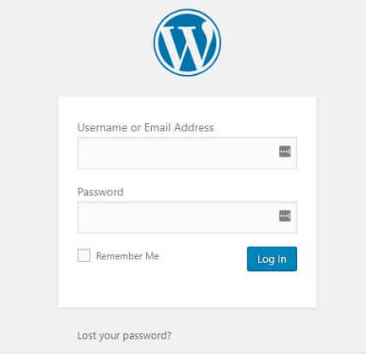
Kullanıcı adınız veya hesabınıza bağlı e-posta, WordPress tarafından istenecektir. Bunu tamamladıktan sonra Yeni Şifre Al seçeneğini tıklayın.
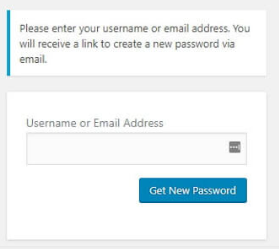
Platformdan, birinin WordPress şifrenizi sıfırlamak istediğini bildiren bir e-posta alacaksınız. Bu bildirimlerden birini istemeden alırsanız, birisi web sitenize erişmeye çalışıyor olabilir. Bu durumda WordPress şifrenizi ve e-posta şifrenizi değiştirin.
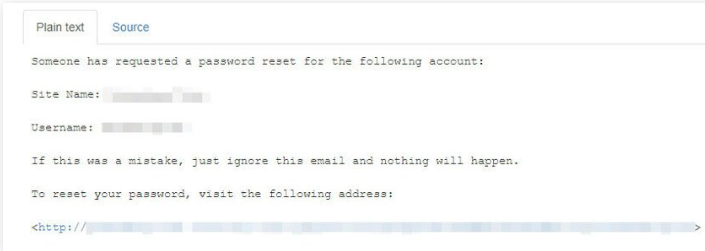
Şimdilik, şifre sıfırlama e-postasındaki yalnız bağlantıya tıklayarak yeni bir sayfa açın. Unuttuğunuz WordPress şifrenizi burada seçtiğiniz herhangi bir şeyle değiştirebilirsiniz. Bununla birlikte, WordPress sizin için güçlü bir alternatif sunma yeteneğine sahiptir.
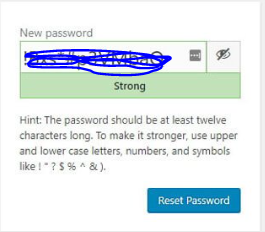
Parola seçtikten sonra Parolayı Sıfırla seçeneğine tıklamanız gerekir. Her şey yolunda giderse, buna benzer bir onay bildirimi alırsınız.
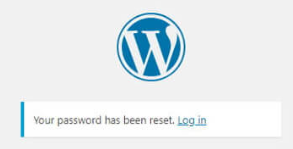
WordPress kullanıcısı için şifre değiştirme kontrol panelinden yapılır
E-postanızı kullanmadan şifrenizi değiştirmek için WordPress kontrol panelinize erişebilmeniz gerekir. WordPress giriş oturumunuzun süresi henüz dolmadıysa ancak şu anda e-posta hesabınıza erişiminiz yoksa bu teknik yardımcı olabilir. Ek olarak, giriş ekranından WordPress şifrenizi değiştirmekten daha az zaman gerektirir.

WordPress kontrol panelinize gidin
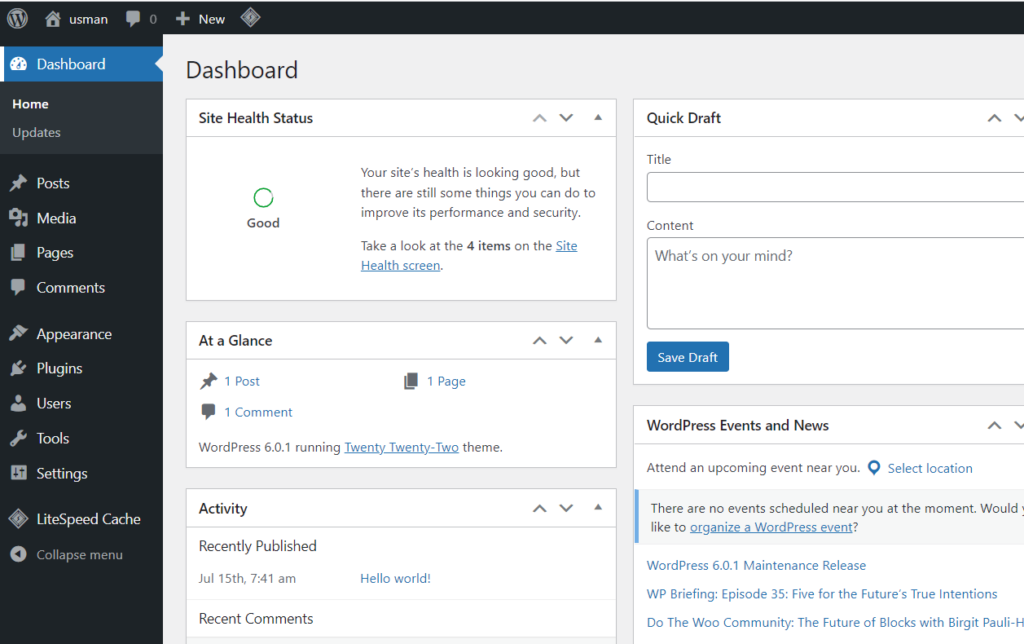
Sol taraftaki menüden Kullanıcılar'a tıklayın. Bu sayfa size WordPress kullanan tüm kullanıcıların profillerini gösterecektir.
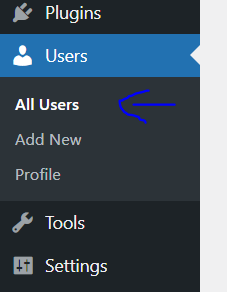
Kullanıcı adınızın yönetim sayfasını açmak için kullanıcı adınıza tıklayın.
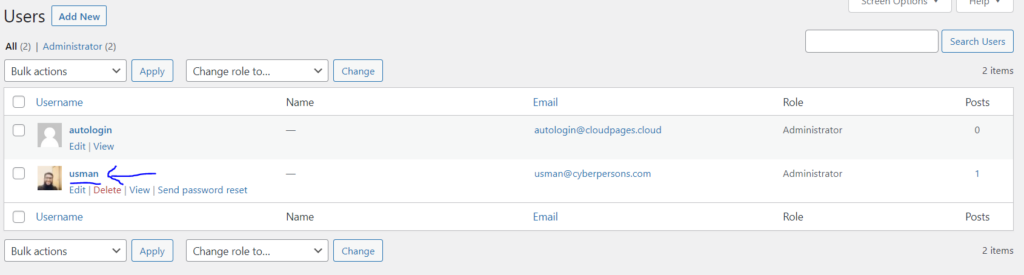
Yeni Parola ve Parola sıfırlamayı göreceğiniz Hesap Yönetimi bölümüne gidin. Yeni bir şifre oluşturmak için yeni şifreye tıklayın.
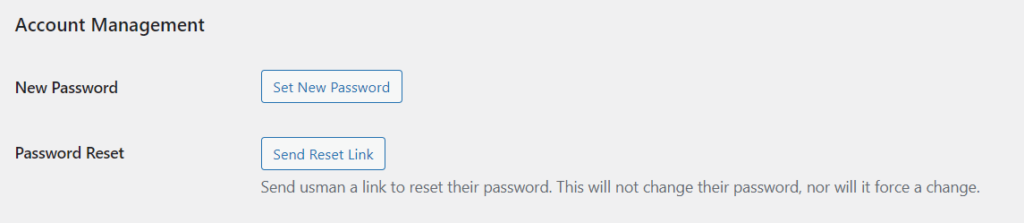
Şifreyi sildikten sonra istediğinizi girebilirsiniz. WordPress'in çok zayıf olduğunu belirlerse şifreyi kullanmak istediğinizi onaylamanızı isteyeceğini unutmayın. Tabii ki, aynı zamanda güvenli olan özel bir şifre kullanmanız gerekiyor. Uygun forma girip sayfanın altındaki Profili Güncelle bağlantısını tıkladıktan sonra gidebilirsiniz.
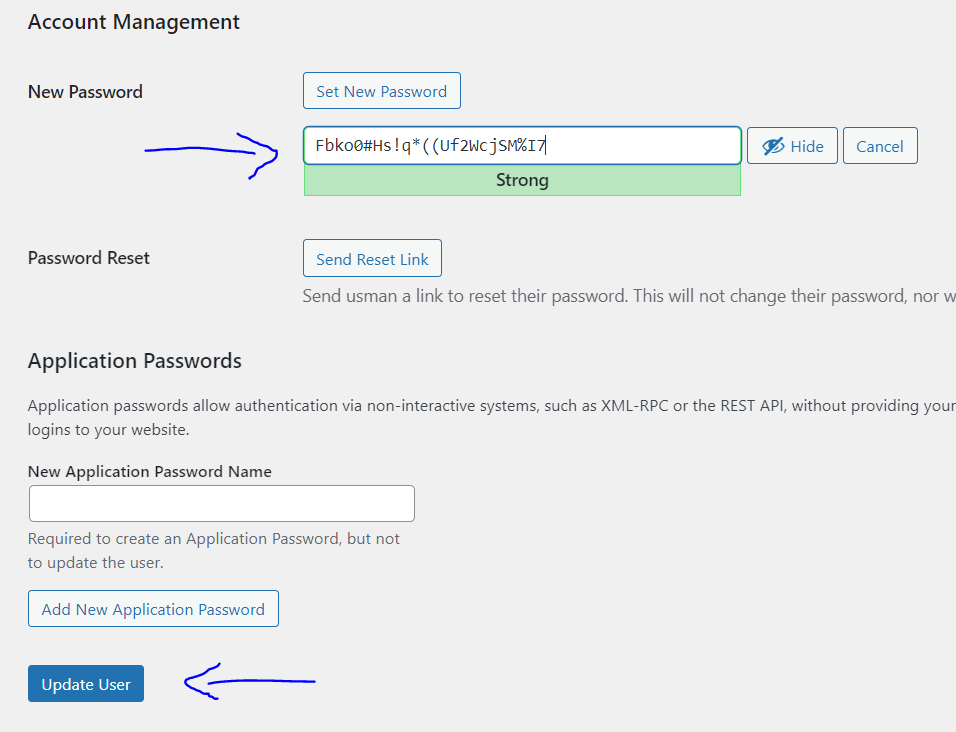
Herhangi bir nedenle web sitenize erişemiyorsanız , giriş ekranı aracılığıyla WordPress için Parola sıfırlamayı açıklayan önceki tekniği her zaman kullanabilirsiniz.
phpMyAdmin'i kullanarak WordPress için yeni bir şifre seçin
Önceki ikisinden oldukça farklı olan bu yöntemi yalnızca hem e-postanıza hem de WordPress panonuza erişemiyorsanız kullanın.
WordPress, yaptığınız değişiklikleri web sitenizin veritabanına otomatik olarak kaydeder. Parolanız ve diğer herkesinki de dahil olmak üzere sitenizdeki her bir değer bu veritabanında bulunabilir. Şaşırtıcı olmayan bir şekilde, WordPress de bu verileri şifreler. Bu nedenle, başka bir kişi veritabanınıza erişim sağlasa bile, herhangi bir zarar verebilecek durumda olmamalıdır.
WordPress veritabanı düzenleme hassas bir işlemdir. Yanlış değeri değiştirirseniz web siteniz ciddi sonuçlara maruz kalabilir. Bu nedenle değiştireceğiniz değerler konusunda son derece dikkatli olun.
CyberPanel, kontrol paneli aracılığıyla PHPMyAdmin veritabanınıza erişim sağlar.
Öncelikle sitenizin veritabanının adını bilmeniz gerekir.
Bunun için CyberPanel'inizin kontrol paneline gidin
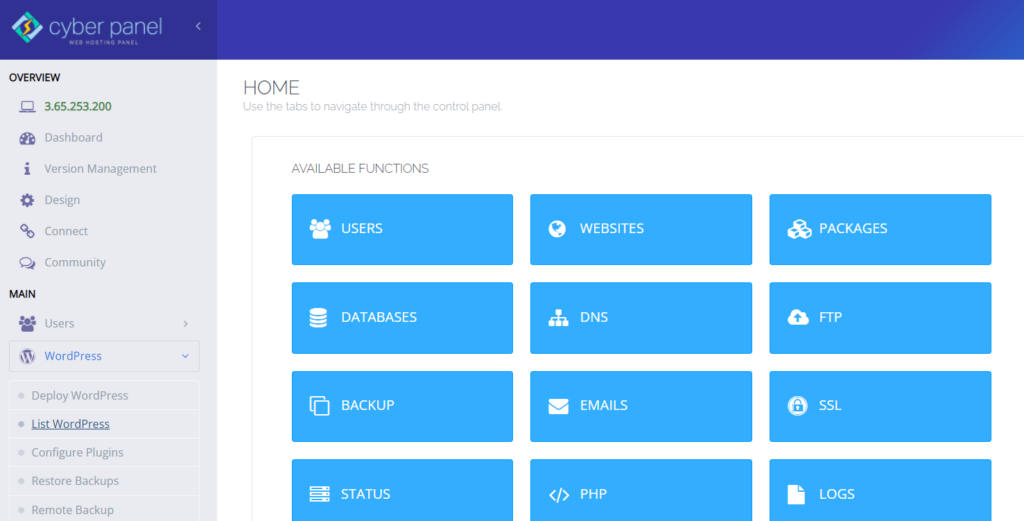
Sol taraftaki menüden WordPress -> WordPress Listele seçeneğine tıklayın.
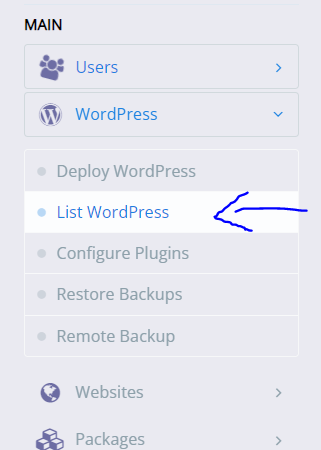
Bu sayfa size WordPress sitelerinizin tam listesini gösterir. Şifresini değiştirmek istediğiniz Sitenizin başlığına tıklayın.
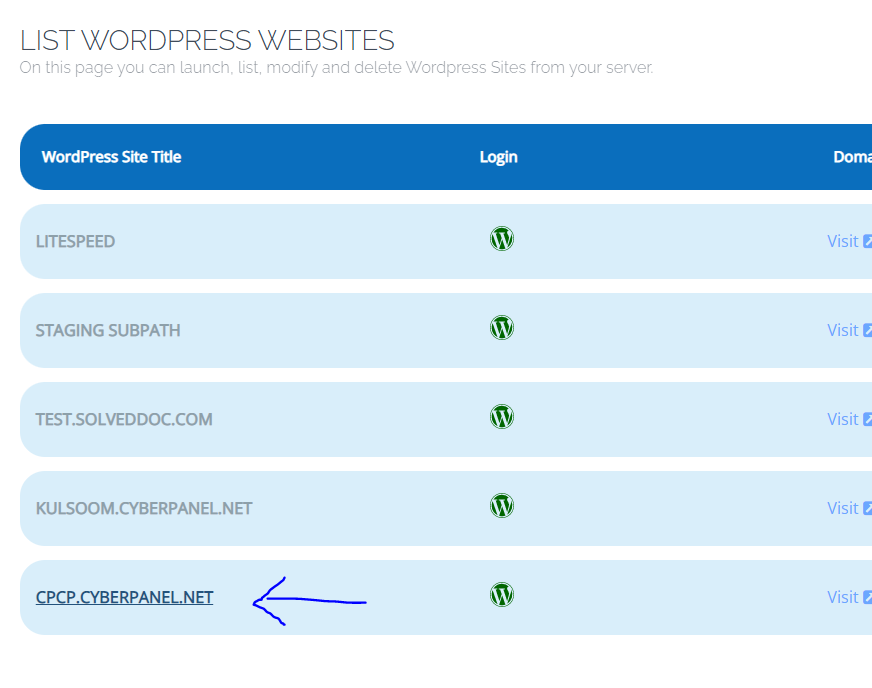
Bu, WordPress sitenizin yöneticisidir. Buradan Dosya Yöneticisine tıklayın. Sitenizin dosya yöneticisine yönlendirileceksiniz.
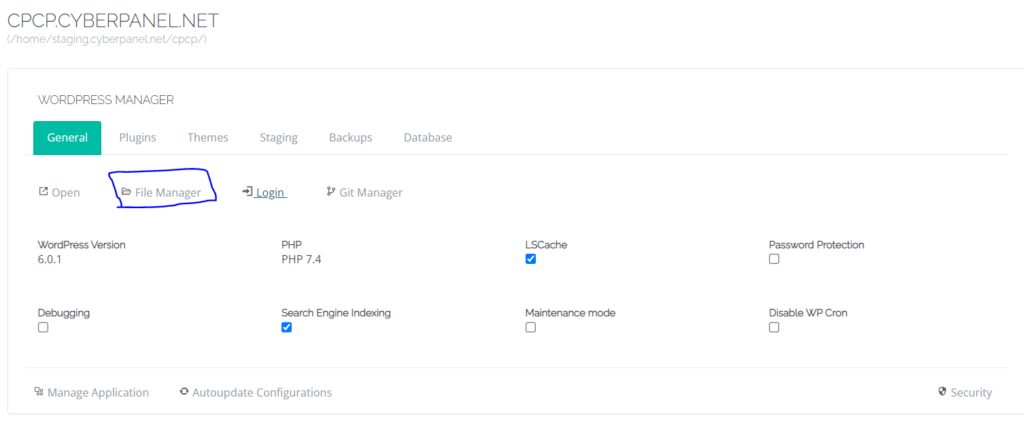
Alt klasörlerine erişmek için public_html üzerine tıklayın.
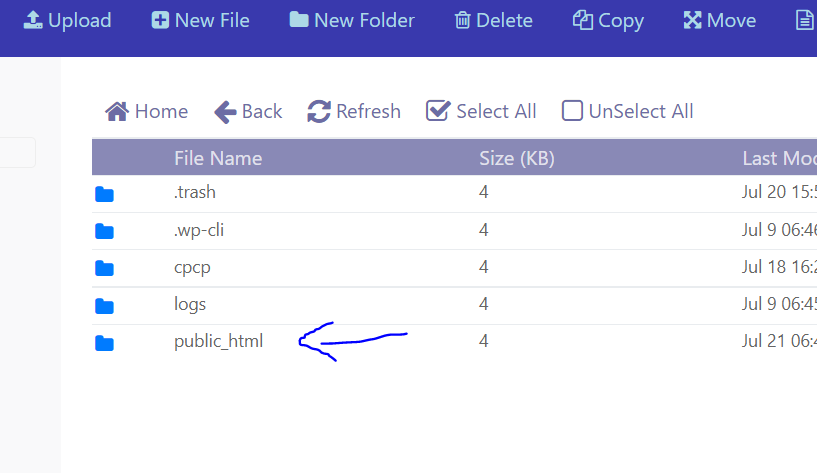
wp-config.php'ye sağ tıklayın ve CodeMirror ile Düzenle'ye tıklayın
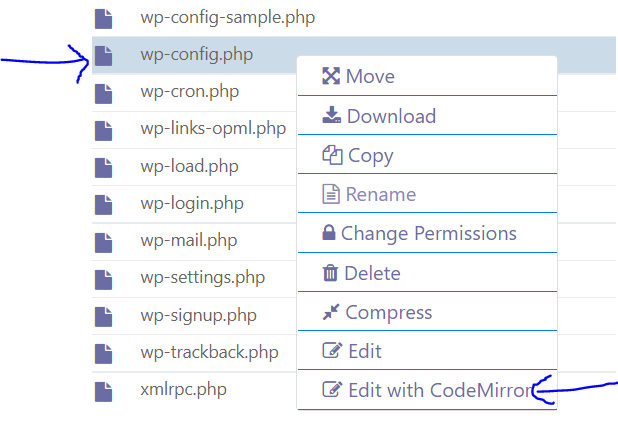
Bu dosyadan veritabanınızın adını görebileceksiniz.
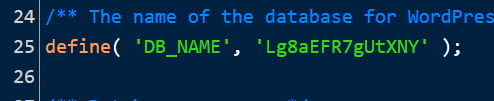
Artık veritabanı adına sahip olduğunuza göre şifrenizi değiştirebilirsiniz.
CyberPanel'inizin kontrol paneline gidin
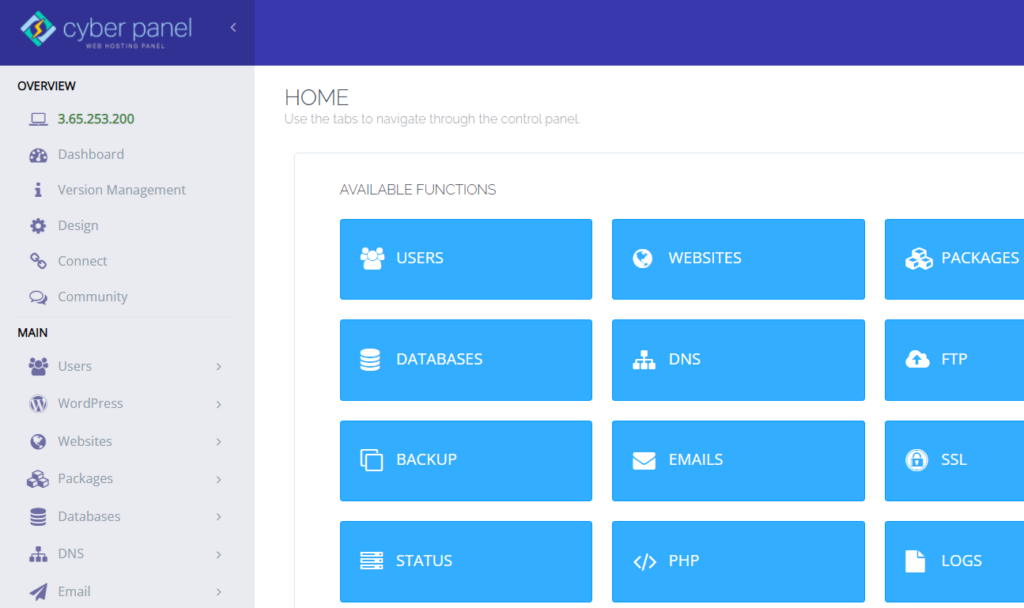
Sol taraftaki menüden Veritabanları -> PHPMyAdmin'e tıklayın. Bu sizi PHPMyAdmin'i gösteren yeni bir sayfaya yönlendirecektir.
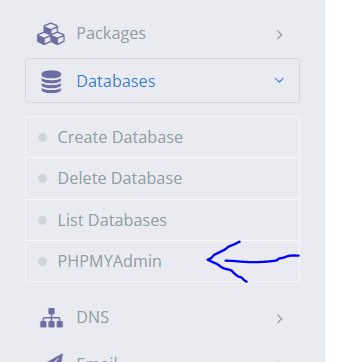
Sol taraftaki menüden veritabanınıza tıklayın
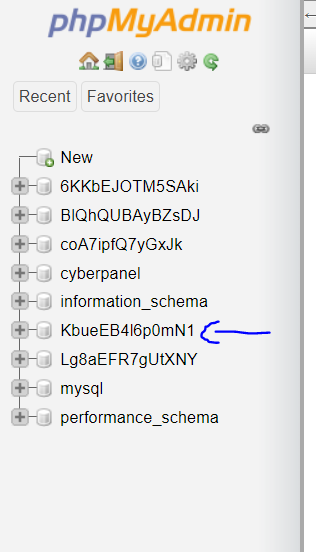
Veritabanınızdaki her tabloyu görüntüleyebilirsiniz. wp_user'a tıklayın
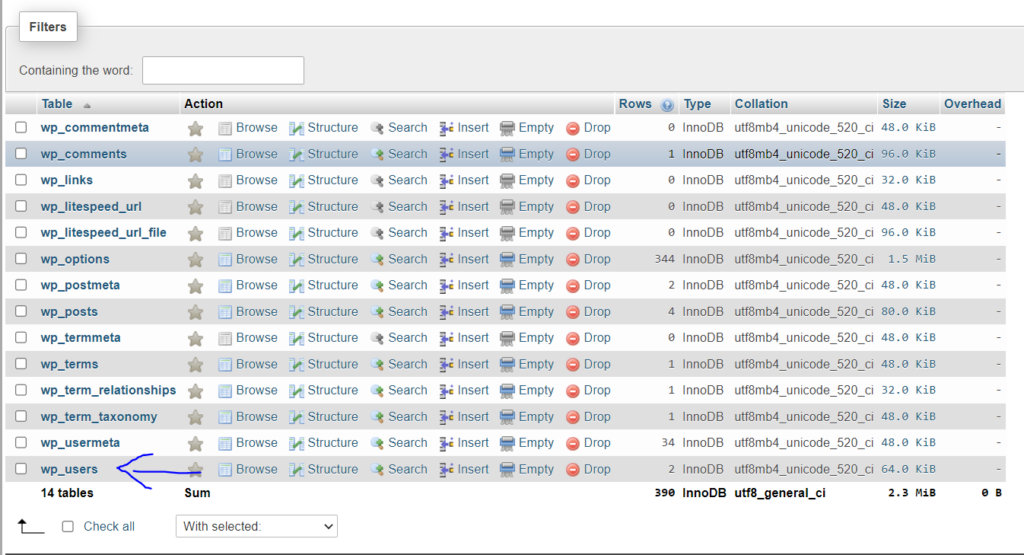
Burada WordPress sitenizdeki tüm kullanıcıları göreceksiniz. Kullanıcınız için Düzenle'ye tıklayın.

WordPress şifrenizi güncellemek için user_pass tablosunun Değer sütunundaki bilgileri düzenlemelisiniz.
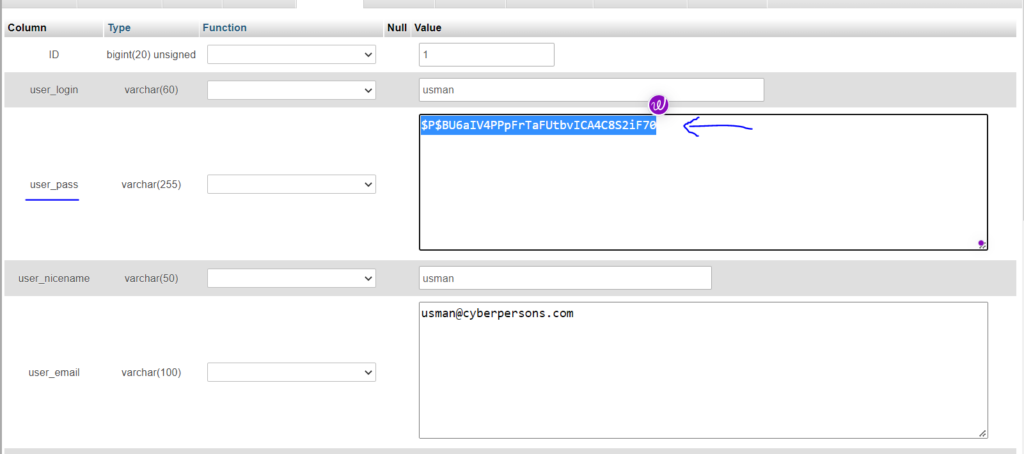
Burada görüntülenen değerler şifreli olduğundan, hiç kimse veritabanınızı hackleyemez ve bunları çoğaltamaz.
WordPress şifrenizi güncellemek için user_pass tablosunun Değer sütunundaki bilgileri düzenlemelisiniz. Bundan sonra, yeni şifrenizi şifrelemeniz gerekir. Yeni şifrenizi girdiğiniz yerin solundaki oraya tıklayarak İşlev açılır kutusundan MD5 seçeneğini seçin.
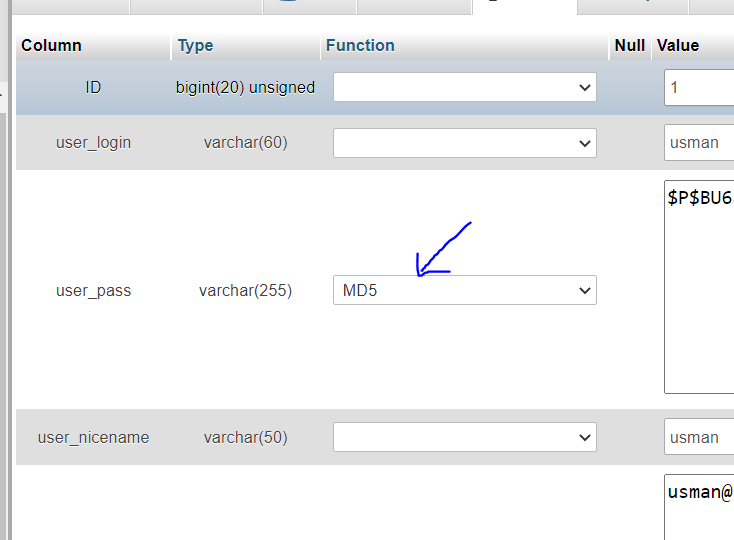
Parolalarınız WordPress tarafından MD5 algoritması kullanılarak şifrelenir. İşiniz bittiğinde, değişikliklerinizi kaydetmek için ekranın sağ alt köşesinde bulunan Git düğmesini kullanın.
Çözüm
Parolanızı sıfırlamak asla zor olmamalıdır. Ancak, prosedürü tamamlamak için kaydolduğunuz e-postaya sık sık erişmeniz gerekir. Bunu yapmazsanız, işler zorlaşabilir. İyi haber şu ki, WordPress, gördüğümüz gibi, şifrenizi veritabanınız üzerinden güncellemenize izin veriyor. Bu şekilde, WordPress şifrenizi her zaman değiştirebilirsiniz.
